如何將 RM 轉換為 MP3 格式
您在最喜歡的設備上播放 RM 檔案時遇到問題嗎?您是否喜歡使用可靠的工具來幫助您開啟 RM 檔案?使用 RM (RealMedia) 有時很困難,這得歸咎於它的相容性問題。但是,在將其轉換為 MP3 格式後,這個問題就很好的解決了。在這裡,您可以找到有關頂級 RM 轉 MP3 轉換器的詳細資訊,無論是在線上還是離線,都可以輕鬆轉換檔案。既然有方法可以擴大您的媒體庫的多功能性,為什麼還要繼續使用一個不相容的媒體庫?以下是最佳的轉換解決方案!
第一部分:為什麼需要將 RM 檔案轉換為 MP3?
1. 什麼是 RM 檔案?
RealMedia,或 RM,是由 RealNetworks 公司創建的一種多媒體格式。它主要用於在網際網路上串流音訊和影片,尤其是在線上媒體的早期階段。RM 檔案在低頻寬串流方面很受歡迎,在網路存取速度比現今慢得多的時候,情況就是如此。RM 檔案有一些主要特點,包括:
體積小巧:檔案專為在低頻寬下快速串流和下載而設計。
支援多媒體:這是為語音和動態圖片而設,通常用於網站嵌入媒體。
相關軟體:這通常涉及一個由 RealNetworks 製作的程式,稱為 RealPlayer,用來播放媒體內容。
2. 將 RM 轉換為 MP3 的優點
RM 檔案在推出時是劃時代的,但也帶來了許多缺點。它們大多不支援與現代媒體播放器和裝置。此外,其結構的特殊性導致播放和編輯軟體受到限制。為什麼要將 RM 檔案轉換為 MP3?以下是一些令人信服的理由:
- 通用相容性:檔案可在任何裝置播放,包括智慧型手機、平板電腦、筆記型電腦、專用音樂播放器和家庭劇院系統。
- 易於分享:MP3 檔案容易辨識,可透過電子郵件或訊息傳送。
- 檔案較小:MP3 可以最佳化音訊資料,損失最少的資訊,同時提供最小的檔案大小。
- 更好的可讀性:使用 RM 轉 MP3 轉換器可讓您在任何平台上欣賞音樂檔案,完全不受 RealPlayer 的限制。
第二部分:適用於 Windows 和 Mac 的最佳 RM 至 MP3 轉換器
HitPaw Univd (HitPaw Video Converter)是為您的裝置轉換和下載媒體檔案的最佳工具之一。由於其簡單和高性能,它是 Windows 和 Mac 上 RM 轉 MP3 的最佳工具。此多功能軟體也是管理音訊資料庫的理想工具。
HitPaw Univd - 適用於 Win 和 Mac 的多合一影片轉檔解決方案
安全性已驗證。已有 254,145 人下載。
- 無縫 RM 至 MP3 轉檔:快速將所有 RM 歌曲轉換成高品質的 MP3 格式,讓您可以舒適地聆聽。
- 批次 RM 至 MP3 轉換:整合批次轉換功能,可輕鬆快速地將多個 RM 檔案轉換為 MP3。
- 高速 MP3 轉換:GPU 加速以前所未有的速度將 RM 轉換為 MP3,且不會犧牲品質。
- 支援 1,000+ 種格式:可在音訊、影片和影像格式之間轉換,方便您隨時控制媒體。
- 音訊輸出自訂:自訂位元率品質和其他傳統設定,例如取樣率和檔案大小。
- 友善的使用者介面:提供簡潔且易於使用的介面,讓新進用戶及進階用戶更容易上手。
安全性已驗證。已有 254,145 人下載。
如何使用 HitPaw 將 RM 批次轉換為 MP3
第一步:從這裡下載並安裝 HitPaw Univd。
第二步:啟動軟體,點選「新增檔案」匯入您要轉換成 MP3 的 RM 檔案。

第三步:在「音訊」標籤下的可用格式中選擇 MP3 進行轉換。您可以按一下編輯圖示來編輯格式參數,包括編碼器、取樣率、位元率等。

第四步:當您對您的選擇感到滿意時,按一下轉換或全部轉換按鈕,開始將 RM 轉換為 MP3。

第五步:轉換後的 MP3 檔案可以在「已轉換」標籤中存取。按一下「開啟資料夾」可直接檢查輸出。您也可以在縮圖上按一下滑鼠右鍵來開啟和播放轉換後的 RM 檔案。

第三部分:線上免費將 RM 檔案轉換為 MP3
ConvertFiles是一款優秀的 RM 至 MP3 轉換器,可免費在線上使用,無需下載或安裝軟體。它適合那些對快速且簡單的轉換感興趣的人。ConvertFiles 讓您無論使用個人電腦、筆記型電腦、平板電腦或智慧型手機,都能以簡單的步驟輕鬆將 RM 檔案轉換為 MP3。
ConvertFiles 的主要功能:
- 使用時完全免費,不收取任何費用
- 無需安裝軟體
- 清晰簡潔的介面
- 支援各種輸入和輸出類型,包括 RM 轉 MP3
如何使用 ConvertFiles 將 RM 線上轉換為 MP3
1.在瀏覽器中進入 ConvertFiles RM 轉 MP3 網站。

2.按下「瀏覽」按鈕後,您可以在裝置上搜尋要轉換為 MP3 的 RM 檔案。

3.在下拉清單中選擇 MP3 作為輸出格式,然後按下「轉換」按鈕,等待 RM 轉 MP3。

第四部分:適用於電腦的免費 RM 至 MP3 轉換器
VLC 媒體播放器是一款通用但高效的複雜軟體解決方案,專為使用者開發,可輕鬆播放大多數已知的媒體檔案類型和格式。由於 VLC 是免費且開放原始碼的媒體播放器,因此可以肯定的說,此工具提供使用者免費、安全且有效的方式,讓您輕鬆快速地將 RM 檔案轉換成更熟悉的 MP3 格式。
VLC 媒體播放器的主要功能:
- 它是免費且開放編碼的軟體
- 它幾乎可以播放和轉換任何檔案格式
- 它適用於大多數作業系統,包括 Windows、Mac OS X 和 Linux
- 提供大量聲音和影片調整的自訂選項
如何使用 VLC 將 RM 轉換為 MP3
1.若要存取轉換工具,請開啟應用程式,移至「媒體」,然後按一下「轉換/儲存」圖示。

2.在「開啟媒體」視窗中,按一下「新增」按鈕,選擇您電腦資料夾中的 RM 檔案。

3.按下「轉換/儲存」按鈕,並在打開的視窗中選擇「MP3」格式,並按下「開始」按鈕開始轉換過程。

4.轉換完成後,打開輸出資料夾,即可找到 MP3 檔案。
第五部分:RM 轉換器軟體 vs. 線上 RM 轉 MP3 轉換器
| RM 轉 MP3 轉換器軟體 | 線上 RM 轉 MP3 轉換器 | |
|---|---|---|
| 優點 |
|
|
| 缺點 |
|
|
總結
使用 ConvertFiles 和 VLC 媒體轉換器將 RM 轉換為 MP3 相對容易。然而,您必須嘗試 HitPaw,才能真正獲得功能豐富的體驗。在轉換音訊時,您可以用快速的轉換速度達到絕佳的成效,同時維持高品質,讓您的媒體轉換更上一層樓。不要再浪費您的時間了。立即開始使用 HitPaw Univd!一款高效且功能強大的 RM 轉 mp3 轉換器,幫助您毫無壓力地完成所有必要的轉換。不要錯過,只需點擊幾下,就能徹底改變您的媒體庫!










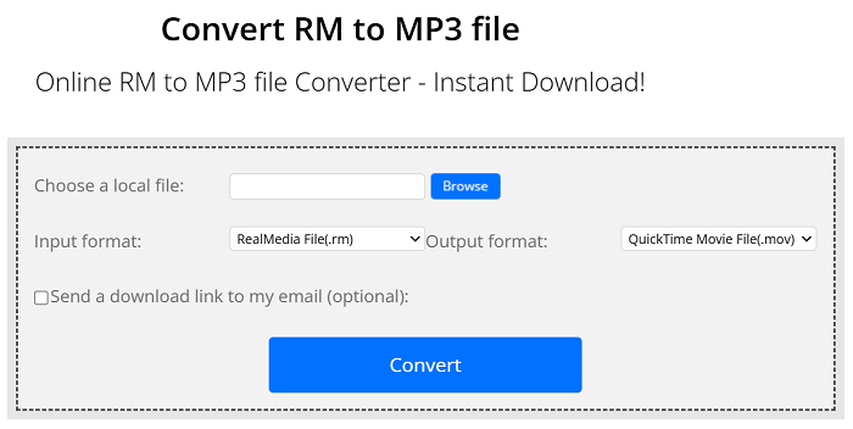
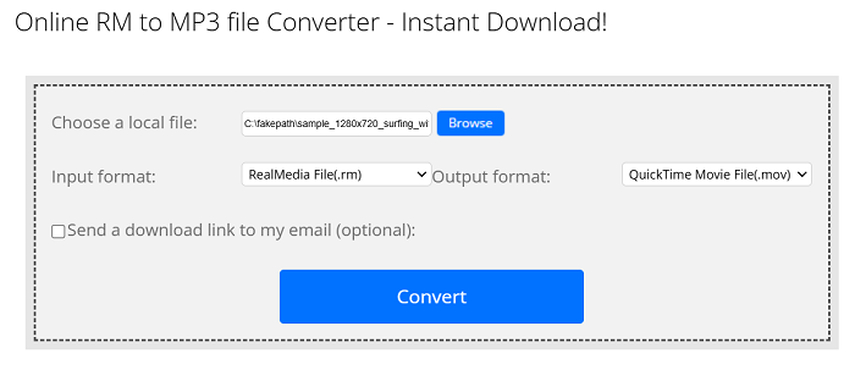
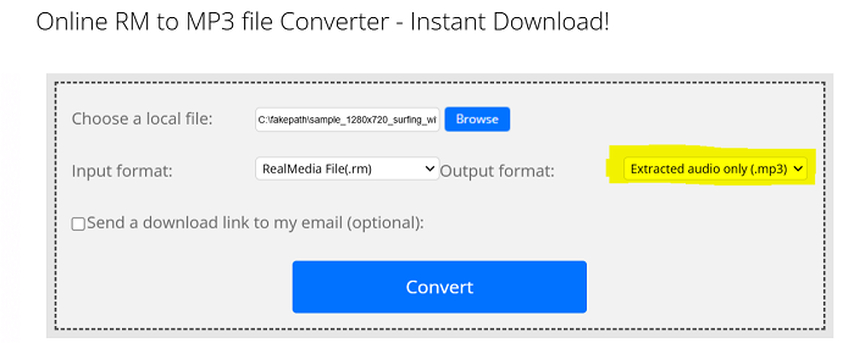

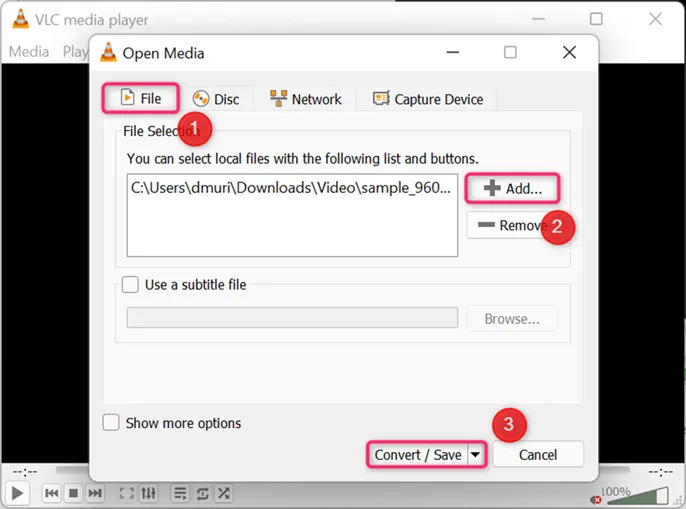
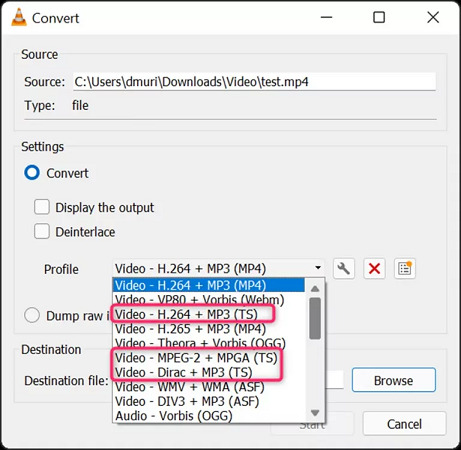



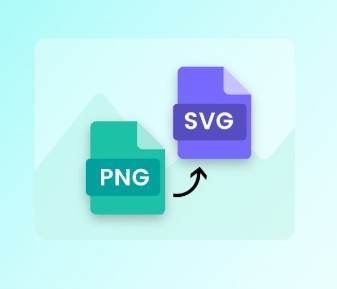
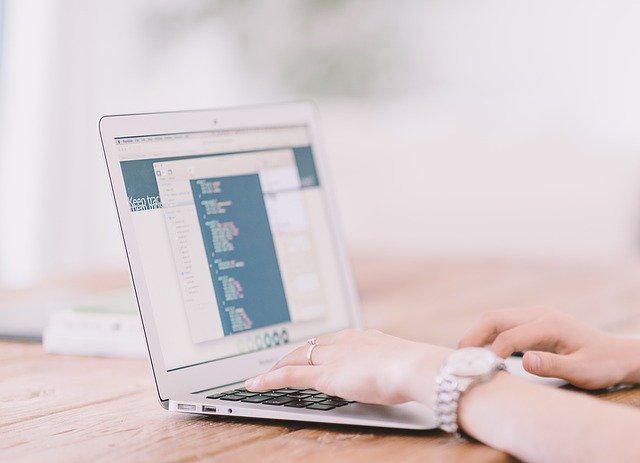


分享文章至:
選擇產品評分:
Joshua
HitPaw 特邀主編
熱衷於分享3C及各類軟體資訊,希望能夠透過撰寫文章,幫助大家瞭解更多影像處理的技巧和相關的AI資訊。
檢視所有文章留言
為HitPaw留下您的寶貴意見/點評